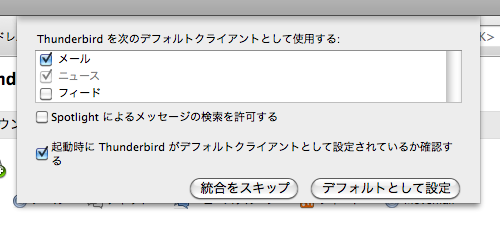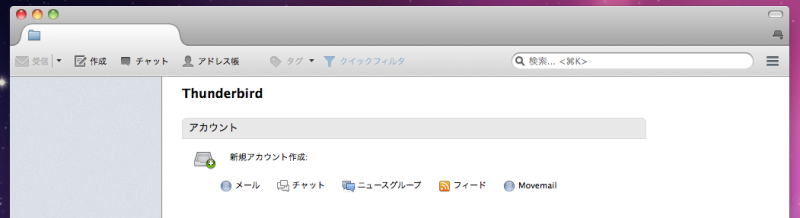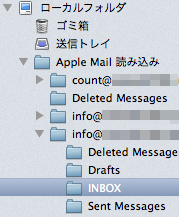ただいま、Thunderbirdから
Gmailへメッセージを大量コピー中。
長い…

その前の段階として
MacのMailを
Thunderbirdというメールソフトに引っ越す手順をご紹介します。
Thunderbirdなら
相手のパソコンがMacでもWindowsでも使えそうで^^
そして、最終的には
Gmailと連携して使うことが目的です!

まずは、Macのmailの
不要なメッセージを削除して整理します。
スパムなメールや
SEOしますよとか
楽天売り上げアップしますよ
とか言ったメール、さようなら~
整理できたら、
Thunderbirdというメールソフトを
ダウンロードして
パソコンにインストールします。
↓↓↓
無料メールソフト Thunderbird ? Windows 7 対応メールソフトの決定版
Thunderbirdの
インストールが終わったら
起動します。
今回は最終的に
Gmailへ移行するのが目的なので
ひとまずここは
「統合をスキップ」します。
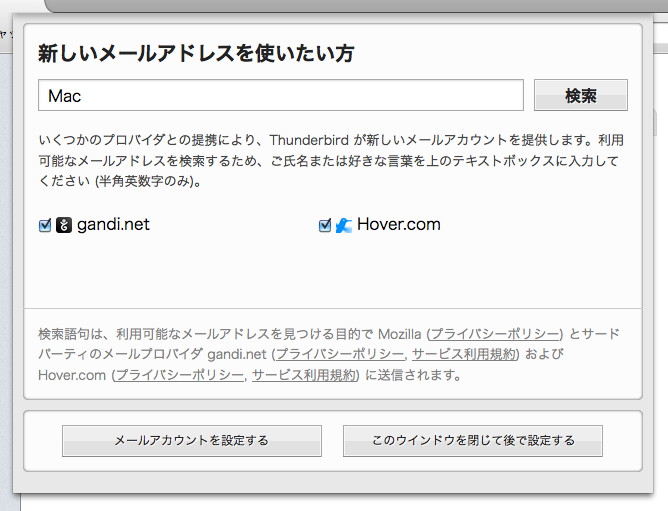
ここも
「このウィンドウを閉じて後で設定する」
をクリック。
すると、このような初期画面が開きます。
「ツール」
→「設定とデータのインポート」
をクリックして
「メールボックス」をチェック。
「Apple Mail」が選択されているのを確認して
「続ける」
これだけです!
読み込みが完了したら
「Apple Mail 読み込み」
という名前のフォルダの下に
インポートしたメールが入っています。
ただ、Mac Mailのときとは
表示が変わってしまうので
戸惑うかもしれませんが
INBOX:受信したメール
Sent Meseeages:送信したメール
Drafts:下書き
Deleted Message:削除したメッセージ
比較的に楽にメールを引っ越しできる方法としてはおすすめです!